中文版autocad2008基础教程
- 格式:pptx
- 大小:1.06 MB
- 文档页数:22
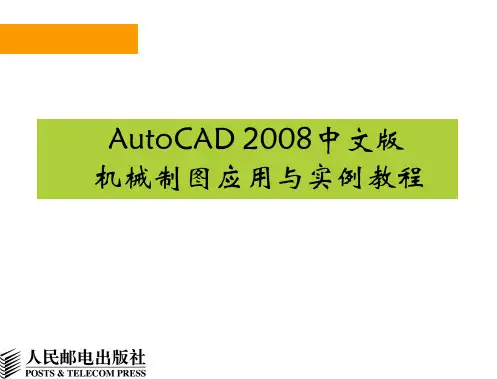









!國立大甲高工製圖科教學研究會編印電腦輔助繪圖 目 錄第一章操作介面介紹與設定 (1)第二章座標介紹 (4)第三章繪圖輔助與設定 (6)第四章基本繪圖指令 (14)第五章修改指令 (26)第六章文字輸入 (39)第七章線型設定 (43)第八章圖層設定 (47)第九章尺寸標註 (52)第十章多視圖繪製 (73)第十一章剖視圖之繪製 (82)第十二章圖塊之製作與運用 (84)※樣板檔製作 (90)※出圖 (91)國立大甲高工製圖科教學研究會編印(2012年)適用AutoCAD 2008版電腦輔助繪圖 AutoCADௐ˘ౢ!ፆү̬ࢬ̬ᄃనؠ! !第一章 操作介面介紹與設定一、 硬體介紹:1.螢幕:顯示用2.主機:運算用3.鍵盤:輸入用4.滑鼠:選取用二、 如何進入AutoCAD :1.將滑鼠游標移到桌面AutoCAD 快捷鍵上,快按滑鼠左鍵二次。
2. 螢幕變成如右圖所示畫面。
三、 AutoCAD主畫面介紹:1. 下拉式功能表區2. 工具列區3. 標準工具列區4. 指令區5. 繪圖區6. 狀態列7. 管控面板四、 如何退出AutoCAD:方法一:1. 點選下拉式功能表中的檔案(F)。
2. 點選最下方之結束(X)即可完成退出動作,回到作業系統之桌面。
方法二:點選視窗右上角即可退出。
1245367製圖科教學研究會五、 AutoCAD 主畫面之規劃:主畫面之規劃必須把握一大原則,就是將繪圖區盡可能加大。
以下之規劃可做為參考:1. 將下拉式功能表、標準工具列及性質工具列橫放於主畫面之上方,其餘之工具列盡可能直放在畫面之兩側。
2. 指令區應以二列為主,太少看不清所下指令之提示,太多則佔掉繪圖空間。
3. 工具列不宜開啟太多,僅依需要即可。
六、 工具列之開啟與關閉:1. 在工具列空白處(灰色),按滑鼠右鍵即會出現功能表,點選ACAD 即出現工具列,如右圖所示。
2. 點選所需之工具列,打勾者表示已被選取。
3. 點選完,功能表即關閉,需重複上述步驟,選取所需之工具列。

模块一 AutoCAD2008入门项目1安装AutoCAD20081.1步骤1.1.1打开AutoCAD2008软件包,执行Setup.exe文件,弹出安装向导界面如图1—1所示。
1.1.2从中单击【安装产品】选项,AutoCAD进入安装向导界面。
1.1.3通过安装向导完成各安装设置后,开始安装软件,直至软件安装完成如图1—2所示。
1.1.4点击图1—2中右下角【完成】按钮,完成AutoCAD2008的安装。
图1—1 AutoCAD2008安装向导界面图1—2提示:成功安装AutoCAD2008后,还应进行产品注册。
如果是第一次启动AutoCAD 2008中文版,首先弹出【新功能专题研习】窗口。
若选中【是】单选按钮,单击【确认】按钮,用户则可以查看AutoCAD 2008的新功能介绍;若选中【以后再说】单选按钮,则直接进人AutoCAD2008绘图工作界面,下次启动时,还将打开该窗口;若选中【不,不再显示此消息】单选按钮,则直接进入AutoCAD 2008绘图工作界面;且以后再启动时,将不再打开该窗口。
项目2启动和退出AutoCAD20081.2启动与退出1.2.1启动AutoCAD2008AutoCAD的启动有如下几种方式。
(1)双击桌面快捷图标。
AutoCAD 2008安装完成以后,系统自动在Windows桌面上产生AutoCAD2008的快捷图标。
双击桌面上的快捷图标,即可启动AutoCAD2008。
(2)【开始】菜单选择。
将AutoCAD2008安装完成后,执行【开始】|【程序】|【Autodesk】|【AutoCAD 2008-Simplifide Chinese】 |【AutoCAD 2008】命令即可启动AutoCAD2008。
(3)通过快速启动区。
在安装软件过程中,软件会提示用户是否需要创建快速启动方式,任务栏中的快速启动区就会有AutoCAD2008的图标,单击该图标即可启动AutoCAD 2008。